- Wenn Sie über Ihren Browser auf Apple Music zugreifen, müssen Sie iTunes nicht verwenden.
- Eines der Probleme, die dazu führen, dass Apple Music in Ihrem Browser nicht funktioniert, ist die Browser-Inkompatibilität.
- Obwohl es viele Ursachen für dieses Problem gibt, variieren die Lösungen je nach Art des verwendeten Geräts.

- Einfache Migration: Verwenden Sie den Opera-Assistenten, um vorhandene Daten wie Lesezeichen, Passwörter usw. zu übertragen.
- Ressourcennutzung optimieren: Ihr RAM-Speicher wird effizienter genutzt als in anderen Browsern
- Verbesserte Privatsphäre: kostenloses und unbegrenztes VPN integriert
- Keine Werbung: Der integrierte Werbeblocker beschleunigt das Laden von Seiten und schützt vor Data-Mining
- Gaming-freundlich: Opera GX ist der erste und beste Browser für Spiele
- Opera herunterladen
Apple Music ist die offizielle Musik-App für Apple-Geräte. Es ist eine Streaming-Plattform, mit der Sie über 90 Millionen Songs streamen und anhören können. Außerdem können Sie Musikvideos ansehen und Musikwiedergabelisten folgen, die Benutzer Songs streamen, ohne sie herunterzuladen.
Das bedeutet, dass Sie über einen Browser auf Ihr Apple Music-Konto zugreifen und auch Zugriff auf Ihre Daten haben. Die Webversion ist für Mac, Windows, Android und iPhone verfügbar. Außerdem funktioniert es reibungslos auf allen Browsern.
Benutzer beschweren sich jedoch darüber, dass der Apple Music-Browser nicht funktioniert.
Warum funktioniert Apple Music in meinem Browser nicht?
- Apple Music Web kollidiert mit anderen Apps: Web-Apps wie Apple Music verwenden den Standort und andere Parameter, um sich mit ihren Servern zu verbinden. Störungen durch Apps wie VPN oder Erweiterungen können jedoch dazu führen, dass Apple Music in Ihrem Browser nicht funktioniert.
- Ihr Browser ist veraltet: Wenn Sie Ihren Browser nicht auf dem neuesten Stand halten, können ihm einige notwendige Funktionen in seinem neuen Patch vorenthalten werden. Updates sollen dafür sorgen, dass Browser mit Web-Apps wie Apple Music reibungslos laufen.
- Probleme mit Ihrem Browser-Cookie: Browser-Cookies verfolgen und identifizieren Sie, wenn Sie eine neue Website besuchen. Apple Music Web kann jedoch auf ein Problem stoßen, wenn Cookies aktiv sind.
- Schlechte Internetverbindung: Eine häufige Ursache dafür, dass Apple Music in Browsern nicht funktioniert, ist eine schlechte Internetverbindung.
Können Sie Apple Music auf Safari verwenden?
Apple hat eine Webversion von Music auf den Markt gebracht, mit der Abonnenten über Browser auf ihre Abonnements zugreifen können. Es funktioniert ohne iTunes oder eine eigenständige App. Daher können Sie Apple Music in Safari und allen anderen Browsern verwenden.
Warum funktioniert mein Apple Music-Browser auf meinem iPhone nicht?
- Schlechte Internetverbindung: Wenn Ihr Netzwerk schlecht oder Ihre Internetverbindung nicht stark ist, können Sie in Ihrem Browser möglicherweise nicht auf Apple Music zugreifen.
- Das iPhone benötigt ein Update: iOS veröffentlicht von Zeit zu Zeit neue Updates, die helfen, Fehler aus früheren Versionen zu beheben. Daher funktioniert der Browser möglicherweise nicht, wenn Sie nicht aktualisieren.
- Apps von Drittanbietern wie VPNs können Störungen zwischen Apple Music und dem Browser verursachen.
Warum funktioniert mein Apple Music-Browser auf dem Mac nicht?
Apple Music, das auf dem Mac nicht funktioniert, hat normalerweise den gleichen Grund wie das iPhone.
Schneller Tipp:
Stellen Sie sicher, dass Sie einen aktuellen Browser verwenden, der alle Funktionen von Apple Music vollständig unterstützt. Eine gute Option, die auch leicht und schnell ist, ist Opera.
Aktivieren Sie die Adblocker- und Hardwarebeschleunigungsfunktionen, um die Ladegeschwindigkeit noch weiter zu steigern. Opera läuft auf einer Chromium-Engine und ist mit integriertem Antitracking sehr sicher.

Oper
Spielen Sie Ihre Lieblingsmusik nonstop mit diesem schnellen und leichten Browser!
Was kann ich tun, wenn Apple Music in meinem Browser nicht funktioniert?
1. Apple Music-Browser funktioniert nicht auf Mac
1.1 Aktualisieren Sie Ihren Browser
- Starten Sie den Browser auf Ihrem Gerät.
- Klick auf das drei Punkte in der rechten Ecke und wählen Sie aus Einstellungen.
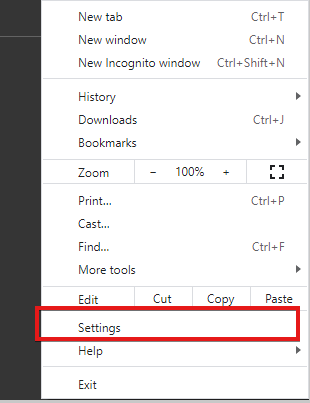
- Scrollen Sie nach unten und wählen Sie aus Über Chrome (Google Chrome sucht automatisch nach Updates).
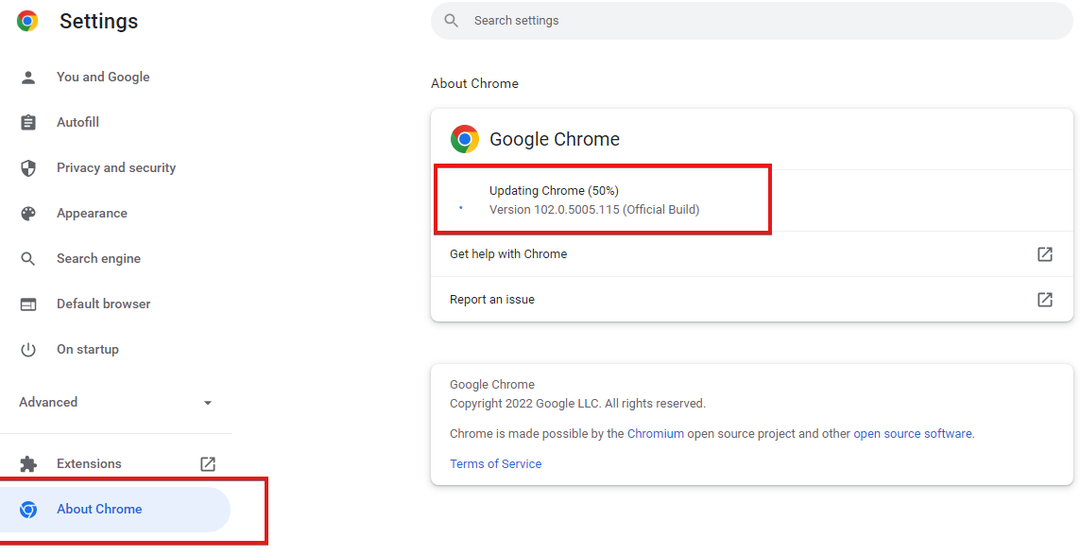
- Starten Sie Ihren Browser nach dem Update neu.
1.2 Aktualisieren Sie Ihr macOS auf die neueste Version
- Öffne das Apple-Menü und navigieren Sie zu Systemeinstellungen.
- Gehen Sie zu den Software-Update Sektion.
- Drücke den Jetzt aktualisieren Taste.
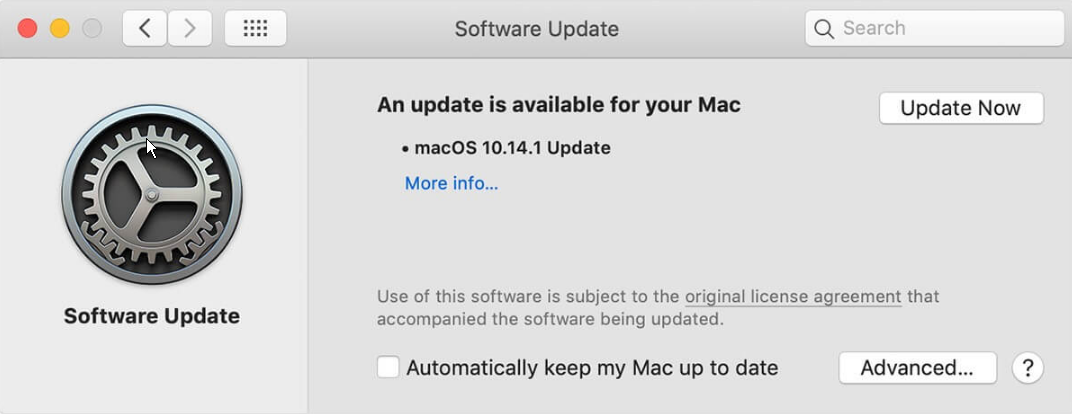
Dieses Problem kann auftreten, wenn Ihr macOS veraltet ist. Um das Problem zu beheben, wird empfohlen, dass Sie mit den oben genannten Schritten aktualisieren.
2. Apple Music-Browser funktioniert nicht unter Windows 11
Browser-Cookies löschen
- Starten Sie Ihren Chrome-Browser, klicken Sie auf die Mehr Symbol, und auswählen Einstellungen.
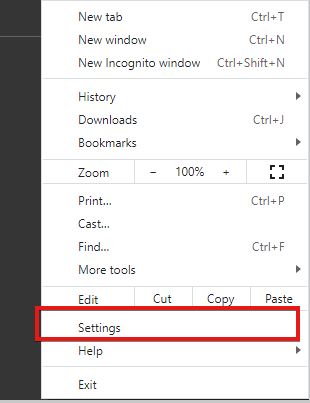
- Klicken Privatsphäre und Sicherheit.
- Wähle aus Cookies und andere Website-Daten Möglichkeit.
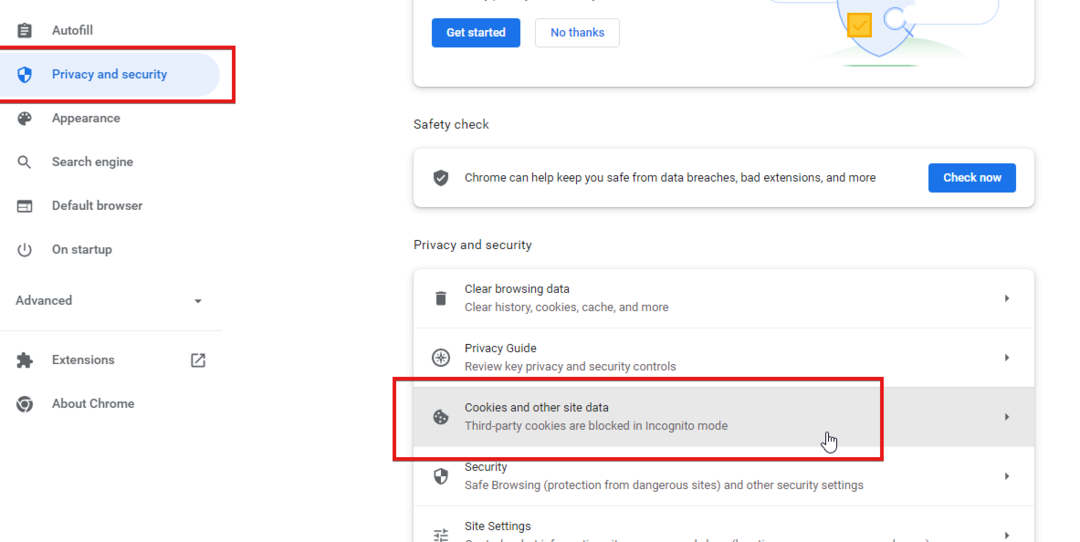
- Klicken Alle Websitedaten und Berechtigungen anzeigen.
- Suchen Sie nach dem Namen der Website und klicken Sie dann darauf Entfernen und auswählen Klar um es zu bestätigen.
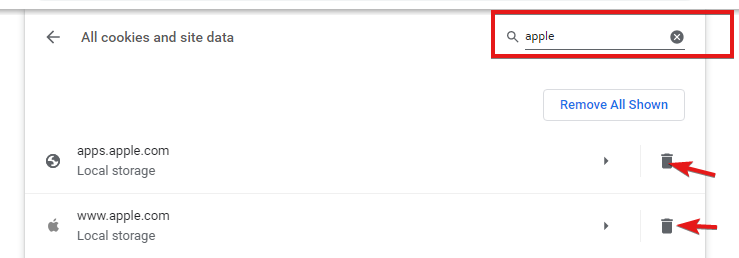
Dies hilft dabei, alle verbleibenden Cookie-Daten zu löschen, die möglicherweise verhindern, dass Apple Music in Ihrem Browser funktioniert.
- FIX: Bestätigen Sie die erneute Einreichung des Formulars beim Aktualisieren [Browserfehler]
- Wie lösche ich den Suchverlauf einfach? [Chrom, Firefox]
3. Apple Music-Browser funktioniert nicht unter Windows 10
Aktualisieren Sie Windows
- Drücken Sie die Fenster Taste + ich um die zu starten Einstellungen App auf Ihrem PC.
- Auswählen Updates und Sicherheit und klicken Sie auf die Windows Update Möglichkeit.
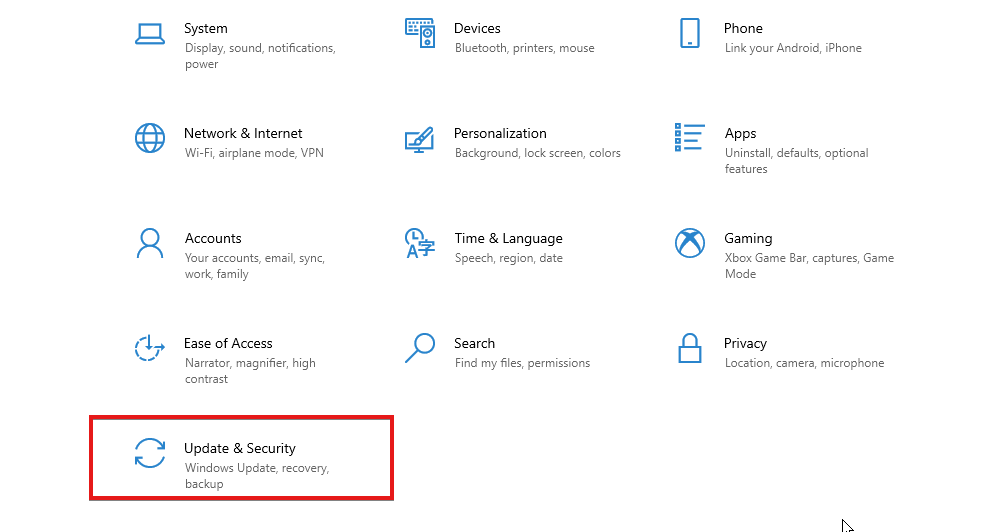
- Klicken Auf Updates prüfen.
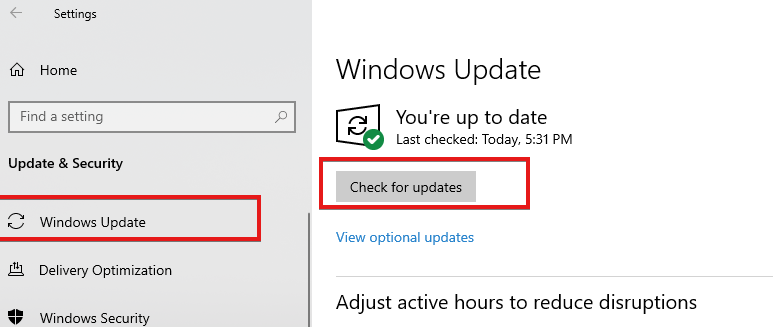
Wenn für den Browser ein Update verfügbar ist, wird es automatisch heruntergeladen. Daher werden Probleme im Zusammenhang mit veralteten Treibern behoben, die das Problem verursachen können.
4. Apple Music-Browser funktioniert nicht auf dem iPhone
Schalten Sie Ihren Router aus und wieder ein
- Trennen Sie den Router von der Stromquelle und lassen Sie ihn einige Minuten stehen.
- Schließen Sie es wieder an, schalten Sie es ein und verbinden Sie sich erneut mit dem Netzwerk.
Dies wird Ihren Netzwerkrouter neu starten und ihm helfen, Ihre Verbindung zu stabilisieren, da eine instabile Verbindung Browser daran hindern kann zu funktionieren.
5. Apple Music-Browser funktioniert nicht auf Android
Deinstallieren Sie Ihr VPN
- Start Google Play Store auf Ihrem Gerät.
- Drücke den Profil Symbol.
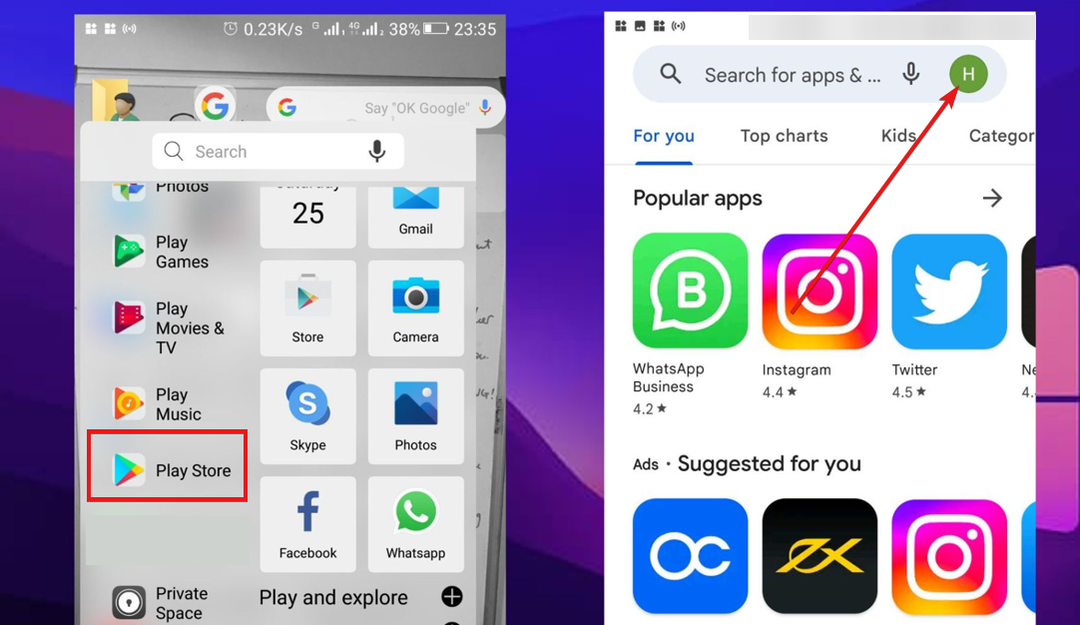
- Auswählen Apps und Geräte verwalten, dann klicken Sie auf die Option verwalten.
- Klicken Sie auf den Namen der VPN-App, die Sie löschen möchten, und tippen Sie auf Deinstallieren.
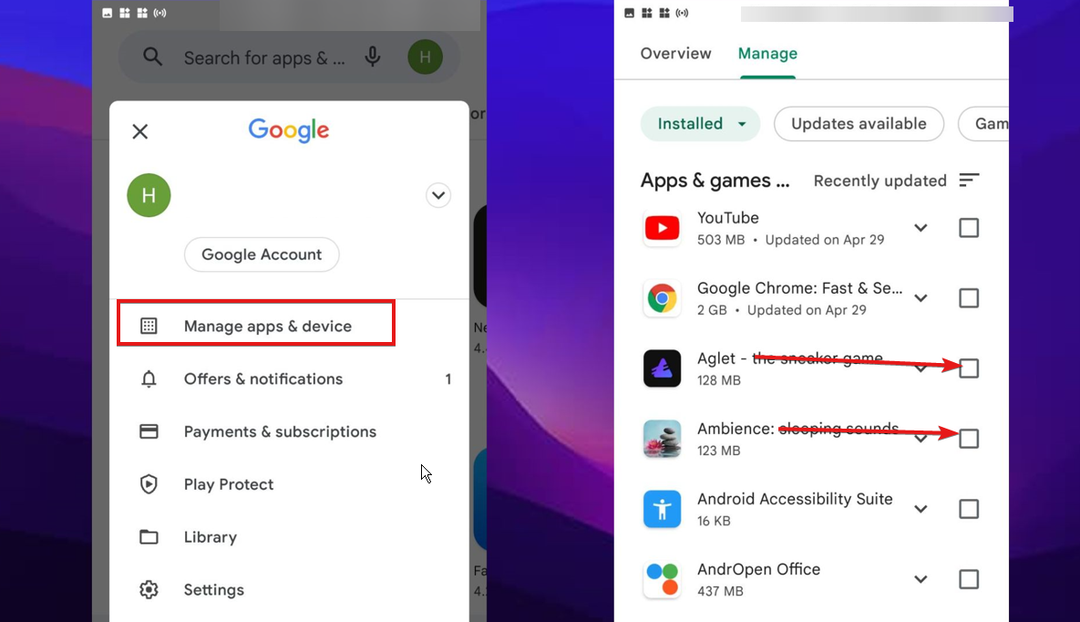
Da VPNs oft im Hintergrund arbeiten, können sie Ihren Browser daran hindern, auf einige Websites zuzugreifen.
Wie ändere ich meinen Apple Music-Browser?
- Laden Sie den Opera GX-Browser von herunter und installieren Sie ihn offizielle Downloadseite.
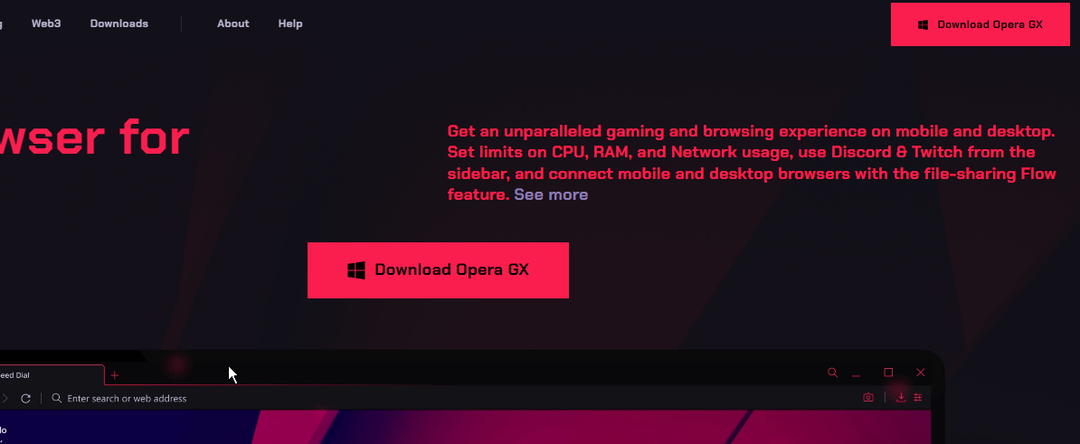
- Starten Sie Opera GX und greifen Sie auf das Apple Music-Symbol in der Seitenleiste zu.
Opera GX ist eine spezielle Version des Opera-Browsers. Es integriert Musikplayer wie Spotify und Apple Music für einen einfachen Zugriff in seine Seitenleiste. Daher ist es eine alternative Option, die Sie in Betracht ziehen sollten, wenn Ihre anderen Browser nicht funktionieren.
Dies sind die besten Korrekturen zur Behebung von Browserproblemen mit Ihrer Apple Music. Sie können jedoch auch unseren Leitfaden dazu lesen Beheben Sie, dass Apple Music unter macOS nicht funktioniert.
Unser Artikel zu So verwenden Sie Apple Music über den Browser kann auch hilfreich sein, um durch das Setup-Verfahren zu navigieren.
Hinterlassen Sie Ihre Kommentare und Vorschläge unten im Kommentarbereich. Wir würden gerne von Ihnen hören.
 Haben Sie immer noch Probleme?Beheben Sie sie mit diesem Tool:
Haben Sie immer noch Probleme?Beheben Sie sie mit diesem Tool:
- Laden Sie dieses PC-Reparatur-Tool herunter auf TrustPilot.com mit „Großartig“ bewertet (Download beginnt auf dieser Seite).
- Klicken Scan starten um Windows-Probleme zu finden, die PC-Probleme verursachen könnten.
- Klicken Alles reparieren um Probleme mit patentierten Technologien zu beheben (Exklusiver Rabatt für unsere Leser).
Restoro wurde heruntergeladen von 0 Leser in diesem Monat.


